Sie haben gerade einen Anruf von einer bekannten Person erhalten und Ihre Apple Watch zeigt den Kontaktnamen nicht an? Mach dir keine Sorgen; Wir haben ein paar einfache Hacks, die das Problem fehlender Kontakte auf der Apple Watch lösen und Ihnen helfen können, Ihre fehlenden Kontakte zurückzubekommen.
Fehlende Kontakte auf Ihrer Apple Watch können mehrere Probleme verursachen. Zum Beispiel kann Siri diesen Kontakt nicht anrufen oder ihm eine Nachricht senden, und Sie können ihn auch nicht in der Nachrichten-App finden. Das einzig Gute an all dem ist, dass es eine einfache Lösung für das Problem gibt.
So reparieren Sie fehlende Kontakte auf der Apple Watch
Manchmal, wenn Sie ein neues Update auf Ihrer Apple Watch installieren oder Apps von Drittanbietern herunterladen, können alle oder einige Kontakte verloren gehen. Der wahrscheinliche Grund dafür ist ein Fehler in den Synchronisierungs- oder Hintergrundeinstellungen. Unten sind einige Hacks aufgeführt, um dieses Problem zu beheben.
Synchronisierungsdaten zurücksetzen
Schritt 1. Öffnen Sie die Watch-App auf Ihrem iPhone.
Schritt #2. Scrollen Sie nach unten zu Allgemein und tippen Sie darauf.
Schritt #3. Scrollen Sie nach unten zu Zurücksetzen und tippen Sie darauf.
Schritt #4. Tippen Sie auf Synchronisierungsdaten zurücksetzen.
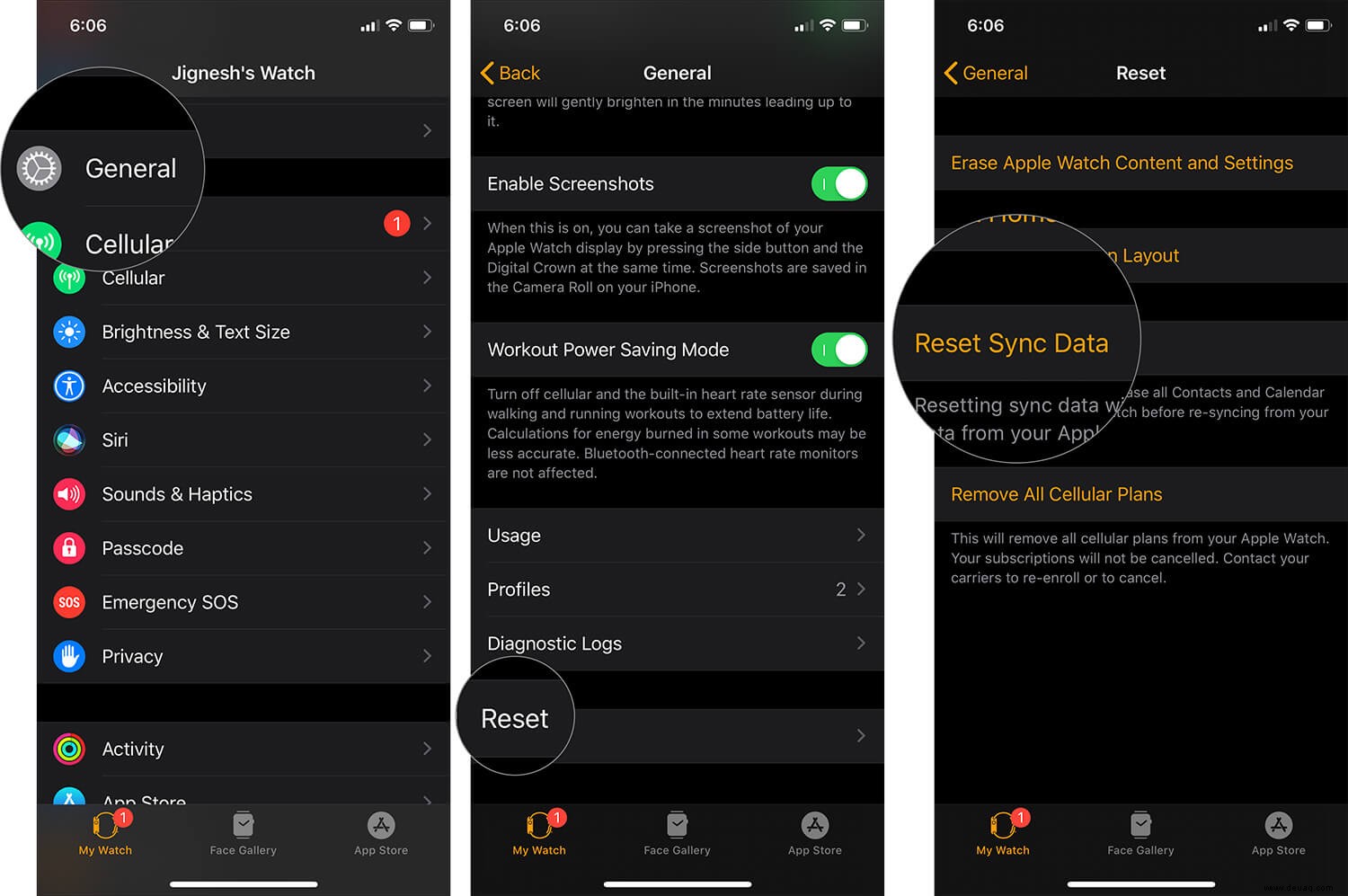
Seltsamerweise zeigt Ihr iPhone oder Ihre Apple Watch nach dem Tippen auf „Sync-Daten zurücksetzen“ keinen Hinweis darauf, ob das Zurücksetzen aktiv ist oder nicht. Es läuft jedoch im Hintergrund, und wenn Sie einige Minuten später auf Ihre Apple Watch schauen, sollten die Kontakte wahrscheinlich wieder da sein.
Neustart Ihrer Apple Watch erzwingen
Dies mag zwar seltsam klingen, aber erzwungener Neustart aktualisiert die aktuellen Einstellungen Ihrer Apple Watch und korrigiert manchmal einige winzige Fehler.
Schritt 1. Halten Sie die Digital Crown gedrückt und Seitentaste etwa 10 Sekunden lang.
Schritt #2. Lassen Sie die Tasten los, wenn Sie das Apple-Logo sehen auf dem Bildschirm Ihrer Uhr.
Entkoppeln und koppeln Sie Ihre Apple Watch und Ihr iPhone
Gehen Sie auf Ihrem iPhone zur Watch-App und tippen Sie auf die Registerkarte Meine Uhr. Nachdem Sie Ihre Uhr ausgewählt haben, klicken Sie auf das „(i)“ Symbol und tippen Sie auf Apple Watch entkoppeln . Sehen Sie sich unser ausführliches Tutorial an, wenn Sie weitere Hilfe benötigen.
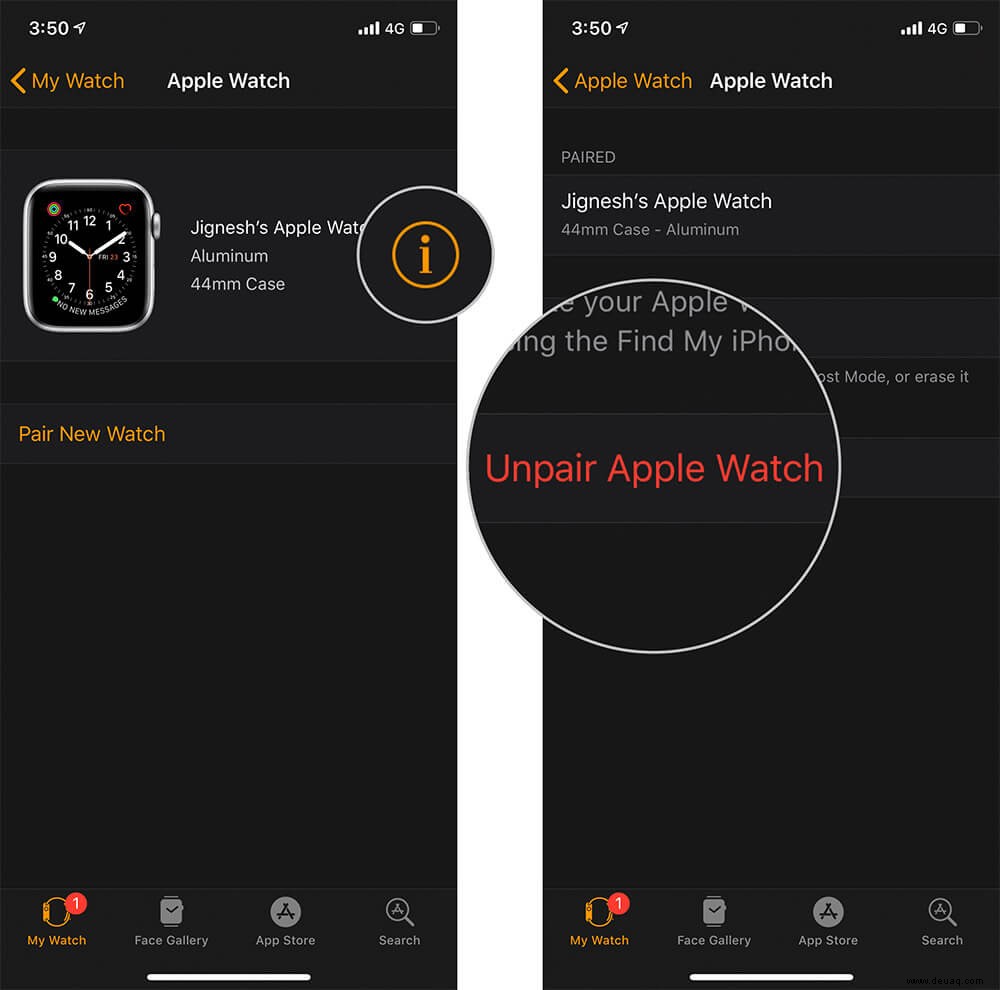
Beim Entkoppeln erstellt Ihr iPhone eine Sicherungskopie aller Daten auf der Apple Watch. Sobald dies erledigt ist, wird die Apple Watch automatisch von Ihrem iPhone getrennt und auf die Werkseinstellungen zurückgesetzt. Koppeln Sie die Geräte nun erneut. Das Zurücksetzen und erneute Synchronisieren sollte das Problem beheben, dass die Apple Watch keine Kontakte anzeigt.
Das war's!!
Abmeldung…
Der Schuldige hinter Kontakten, die auf der Apple Watch nicht angezeigt werden, könnte ein winziges Problem sein, und diese oben genannten Tricks könnten es sofort lösen. Wenn das Problem weiterhin besteht, wenden Sie sich an den Apple Support.
Haben Sie dieses Problem erlebt? Hat einer der Hacks für Sie funktioniert oder haben Sie einen anderen Trick angewendet? Lass es uns gleich im Kommentarbereich wissen!
Nicht verpassen:
- So beheben Sie, dass die Aktivitäts-App keine Daten auf der Apple Watch anzeigt
- Keine Benachrichtigungen auf der Apple Watch erhalten:Tipps zur Behebung
- 21 Tipps und Tricks, die jeder Apple Watch-Benutzer kennen sollte
- Apple Watch zu langsam? Tipps zur Beschleunigung Ihrer Apple Watch
- So beheben Sie, dass die Apple Watch nicht mit dem iPhone gekoppelt wird